8、创建色彩平衡调整图层,对中间调,高光进行调整,参数设置如图27,28,确定后按Ctrl+ Alt + G 创建剪贴蒙版,效果如图29。这一步把人物部分稍微调红润。

<图27>

<图28>

<图29>
9、创建可选颜色调整图层,对黄,白进行调整,参数设置如图30,31,确定后按Ctrl+ Alt + G 创建剪贴蒙版,效果如图32。这一步微调人物肤色。
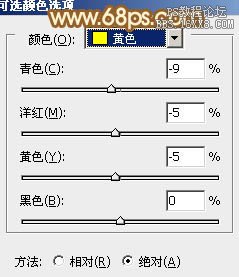
<图30>

<图31>

<图32>
10、创建亮度/对比度调整图层,适当增加亮度及对比度,参数设置如图33,确定后按Ctrl+ Alt + G 创建剪贴蒙版,效果如图34。

<图33>

<图34>
11、按Ctrl+ Alt + 2 调出高光选区,按Ctrl + Shift + I 反选,新建一个图层填充暗绿色:#969D7C,混合模式改为“滤色”,不透明度改为:30%,效果如下图。这一步把图片稍微调柔和。

<图35>
最后微调一下人物嘴唇颜色,再调整一下细节,完成最终效果。








